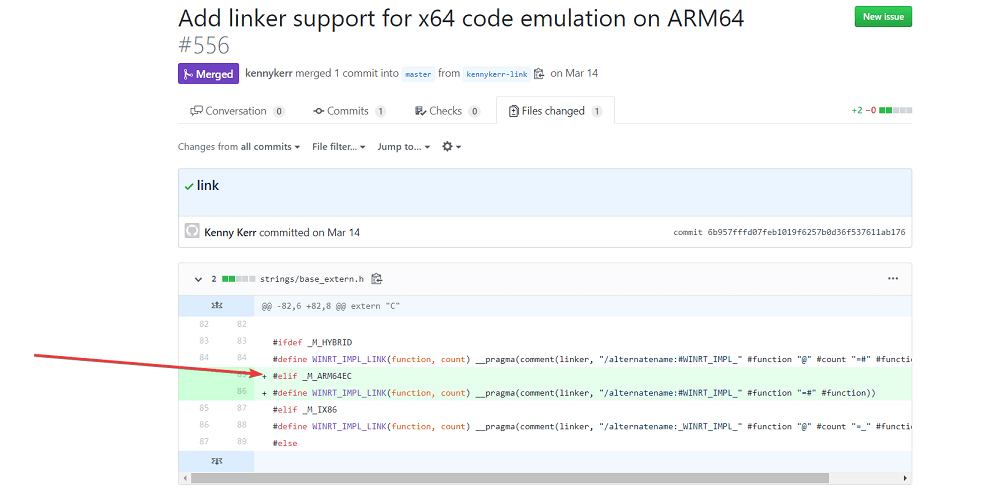Αυτό το λογισμικό θα διατηρήσει τα προγράμματα οδήγησης σας σε λειτουργία και σε λειτουργία, διατηρώντας έτσι ασφαλή από συνηθισμένα σφάλματα υπολογιστή και αστοχία υλικού. Ελέγξτε όλα τα προγράμματα οδήγησης τώρα σε 3 εύκολα βήματα:
- Κατεβάστε το DriverFix (επαληθευμένο αρχείο λήψης).
- Κάντε κλικ Εναρξη σάρωσης για να βρείτε όλα τα προβληματικά προγράμματα οδήγησης.
- Κάντε κλικ Ενημέρωση προγραμμάτων οδήγησης για να λάβετε νέες εκδόσεις και να αποφύγετε δυσλειτουργίες του συστήματος.
- Το DriverFix έχει ληφθεί από 0 αναγνώστες αυτόν τον μήνα.
Τα Windows 8.1 έχουν εμπνευστεί από το Windows Phone και εισήγαγαν μια νέα δυνατότητα που σας επιτρέπει να έχετε λίγο «σιωπηλό» χρόνο εάν δεν θέλετε να απενεργοποιηθεί η συσκευή σας Windows 8. Ας δούμε πώς μπορείτε να αποκτήσετε πρόσβαση σε αυτήν τη λειτουργία και να την ενεργοποιήσετε.
Η νέα δυνατότητα Quiet Hours στα Windows 8.1 διατέθηκε κυρίως για να φιλοξενήσει αυτούς που είναι χρησιμοποιούν ιδιαίτερα τα δισκία τους αρκετά και θέλουν να βεβαιωθούν ότι δεν λαμβάνουν ενοχλητικά ειδοποιήσεις. Αυτό μπορεί να συμβαίνει όταν είστε στη δουλειά, κοιμάστε ή κοιμάστε ή οποιαδήποτε άλλη στιγμή που δεν θέλετε να σας ενοχλεί η συσκευή Windows 8.1. Εάν θέλετε, είναι μια λειτουργία που μοιάζει με τον τρόπο με τον οποίο μετατρέπετε τα κινητά τηλέφωνα στη λειτουργία Silent.
Διαβάστε επίσης: Πώς να αλλάξετε τις ρυθμίσεις απορρήτου στα Windows 8.1
Ας ρίξουμε μια ματιά σε όλα τα βήματα που πρέπει να ακολουθήσετε για να ενεργοποιήσετε αυτήν την πραγματικά χρήσιμη λειτουργία. Ενεργοποιήστε το για να σταματήσετε να λαμβάνετε ειδοποιήσεις εφαρμογών, συμβάντα ημερολογίου, μηνύματα και ειδοποιήσεις μέσω email, ακόμη και κλήσεις Skype.
1. Πατήστε το πλήκτρο Windows + W για να ανοίξετε τη λειτουργία αναζήτησης ή να ανοίξετε το Charms Bar μετακινώντας το ποντίκι ή σύροντας το δάχτυλο στο  στην επάνω δεξιά γωνία.
στην επάνω δεξιά γωνία.
2. Στη γραμμή αναζήτησης Τύπος "Ρυθμίσεις υπολογιστή«Και μετά κάντε κλικ ή πατήστε πάνω του.
3. Επιλέξτε «Αναζήτηση και εφαρμογές«Από το μενού.

4. Κάντε κλικ ή πατήστε «Ειδοποιήσεις‘.

5. Από εκεί, μεταβείτε στο υπομενού «Ήσυχες ώρες» και επιλέξτε εάν θέλετε να ενεργοποιηθεί ή να απενεργοποιηθεί η λειτουργία. Επιλέξτε την περίοδο κατά την οποία δεν θέλετε να λαμβάνετε ειδοποιήσεις και μπορείτε επίσης να επιλέξετε να μην λαμβάνετε κλήσεις κατά τη διάρκεια των ωρών ηρεμίας.
Πολλοί χρήστες είχαν κάποιες δυσάρεστες καταστάσεις όταν λαμβάνουν σημαντικές υπηρεσίες ή λογισμικό τρίτων αποκλείστηκε από Ήσυχες ώρες. Αυτό μπορεί να είναι πρόβλημα καθώς ορισμένοι χρήστες βρίσκονταν σε μια κατάσταση όπου έπρεπε να επιλέξουν μεταξύ απενεργοποίησης του εργαλείου ή όχι. Ωστόσο, τώρα η εφαρμογή θα λειτουργεί καλά και δεν θα αποκλείει πλέον αυτές τις ειδοποιήσεις. Ελπίζουμε να είστε ένας από τους τυχερούς χρήστες που δεν αντιμετώπισαν αυτό το ζήτημα.
Διαβάστε επίσης:Κορυφαίες εφαρμογές χρονισμού για Windows 10 για ενίσχυση της παραγωγικότητάς σας